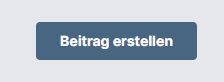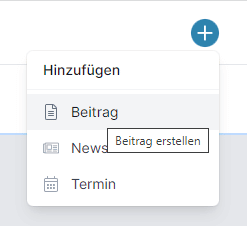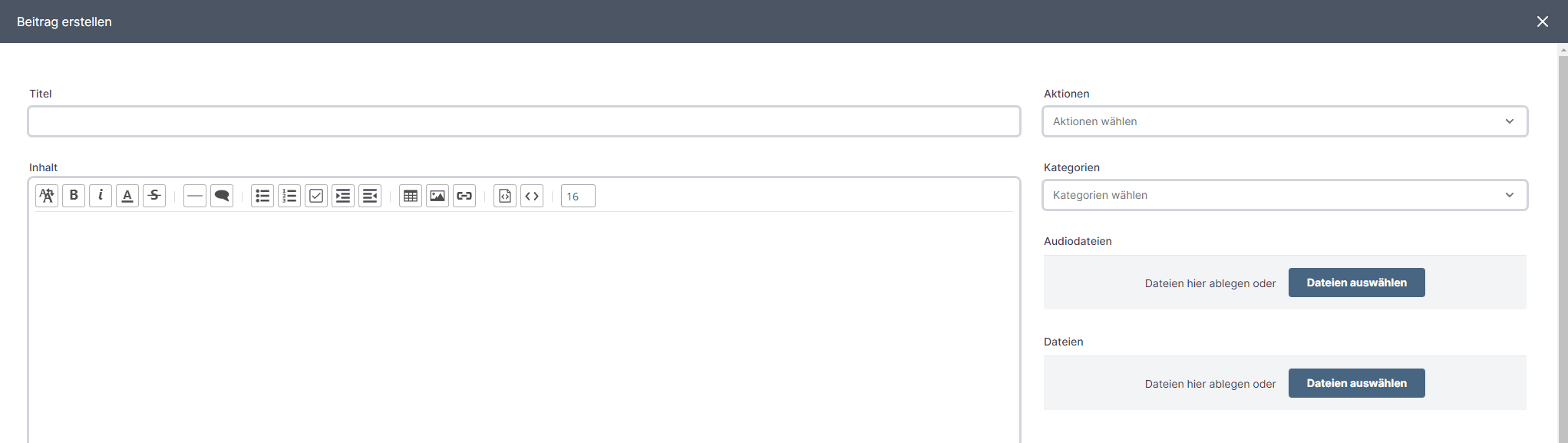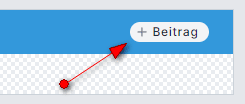Hier erfahren Sie, wie Sie schnell und ohne großen Aufwand einen neuen Beitrag im System erstellen. Dies kann von verschiedenen Stellen aus passieren.
Einen neuen Beitrag im Modul „Beiträge“ erstellen #
Rufen Sie links in der Navigation das Modul Beiträge auf
(es kann sein, dass Sie in den Bildern hier Module sehen, die bei Ihnen nicht aktiv sind / genutzt werden)
Klicken Sie rechts oben auf den Button „Beitrag erstellen“
Geben Sie alle relevanten Daten des Beitrages ein und klicken Sie anschließend rechts oben auf „Speichern“ oder „Speichern und zurück“
Einen neuen Beitrag auf jeder Seite erstellen #
Klicken Sie rechts oben (auf jeder Seite) auf das ( + ) Zeichen
und wählen Sie „Beitrag“ aus
Es öffnet sich ein „Overlay“ Fenster mit dem Formular zum Beitrag erstellen
Geben Sie alle relevanten Daten des Beitrages ein und klicken Sie anschließend rechts unten auf „Speichern“ oder „Speichern und schließen“, um das Overlay auch gleich zu schließen.
Einen neuen Beitrag in der Sendeplanung erstellen (+direkt buchen) #
Gehen Sie Links auf Sendeplanung (oder Beitragsplanung wenn Sie News und Beiträge getrennt planen)
Sie kommen zur Sendeplanung. Suchen Sie sich den Beitragsplatz aus, für den Sie den Beitrag erstellen wollen und klicken Sie rechts auf „+ Beitrag“
Geben Sie alle relevanten Daten des Beitrages ein und klicken Sie anschließend rechts unten auf „Speichern“